php小编西瓜即将为大家介绍如何在win8系统设置本地ip地址的操作步骤。在使用win8系统时,要设置本地ip地址,可能有些用户不太清楚该如何操作。接下来的教程将详细介绍win8系统设置本地ip地址的操作步骤,让您轻松掌握。
1、首先进入Win8桌面,然后在右下角语言栏中,找到网络图标,然后在网络图标上右键鼠标,选择【打开网络和共享中心】;
2、之后我们即可进入Win8网络和共享中心界面,然后我们选择左侧的【更改适配器设置】;如图所示:
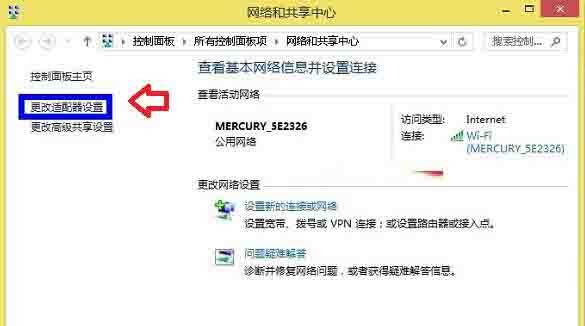
3、进入更高网络适配器设置后,进入的是【网络连接】设置界面,这里我们找到自己电脑的【本地网络连接】,然后在其上右键鼠标,选择【属性】;如图所示:
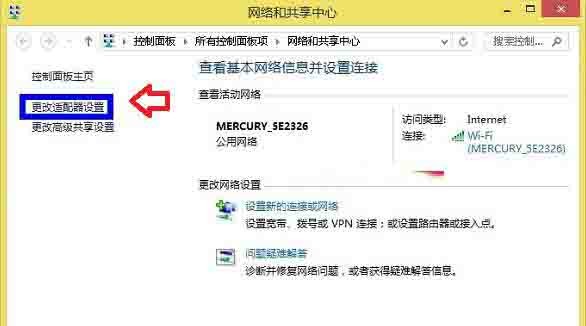
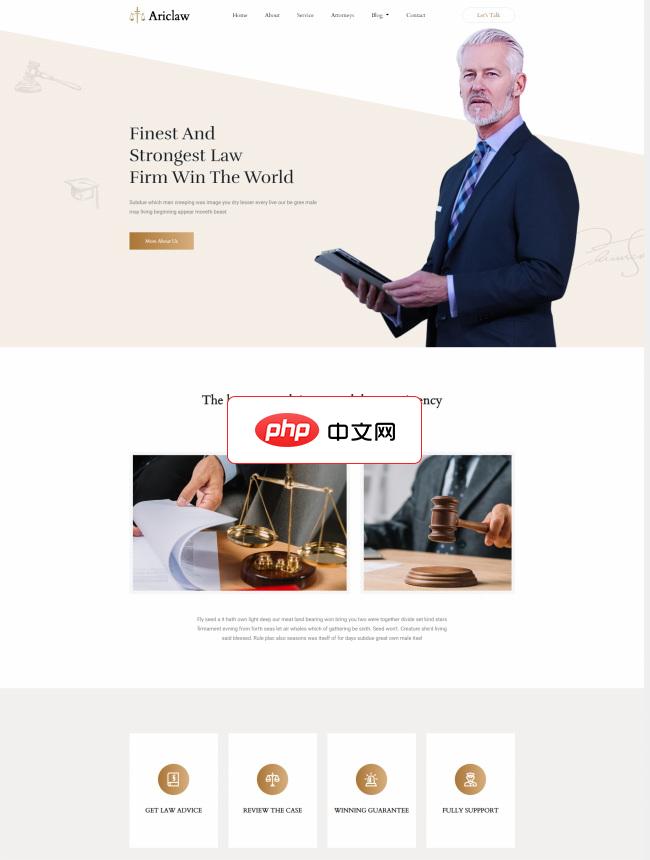
DM建站系统律师事务所HTML5网站模板, DM企业建站系统。是由php+mysql开发的一套专门用于中小企业网站建设的开源cms。DM系统的理念就是组装,把模板和区块组装起来,产生不同的网站效果。可以用来快速建设一个响应式的企业网站( PC,手机,微信都可以访问)。后台操作简单,维护方便。DM企业建站系统安装步骤:第一步,先用phpmyadmin导入sql文件。 第二步:把文件放到你的本地服务器
 0
0

4、接下来我们进入的是本地连接的属性设置,我们在在网卡窗口中的【网络】选项卡中找到【TCP/IPv4】这个选项,然后点击右下方的【属性】按钮;如图所示:
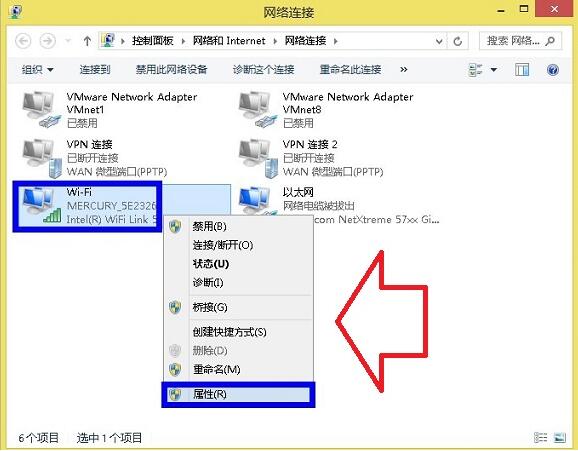
5、可以看到本地IP地址设置界面了,选择【使用下面的IP地址】,然后在DNS地址里边也需要填写DNS地址;如图所示:
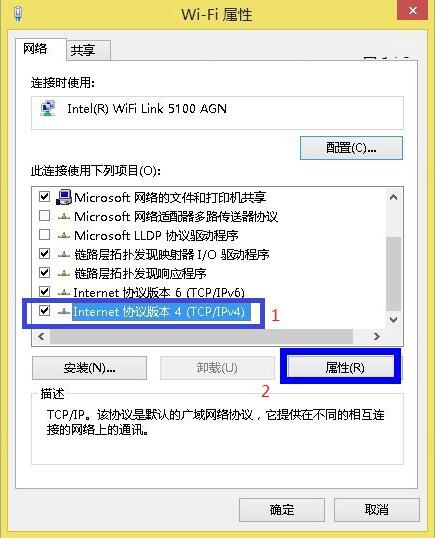
以上就是win8系统设置本地ip地址的操作步骤的详细内容,更多请关注php中文网其它相关文章!

每个人都需要一台速度更快、更稳定的 PC。随着时间的推移,垃圾文件、旧注册表数据和不必要的后台进程会占用资源并降低性能。幸运的是,许多工具可以让 Windows 保持平稳运行。

Copyright 2014-2025 https://www.php.cn/ All Rights Reserved | php.cn | 湘ICP备2023035733号